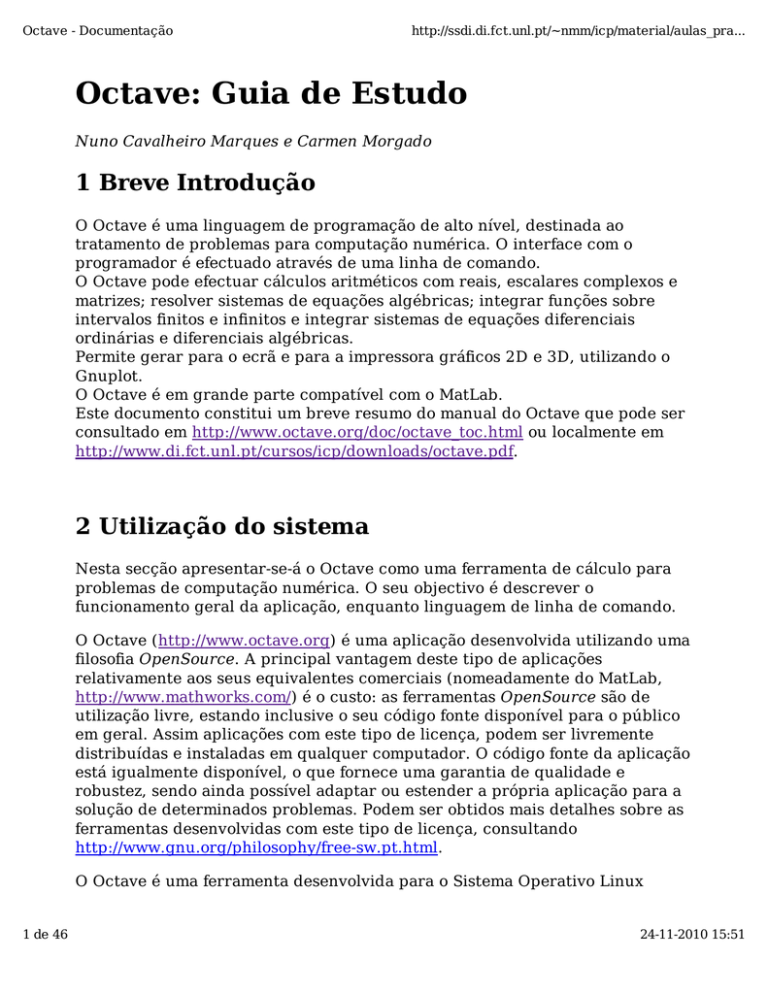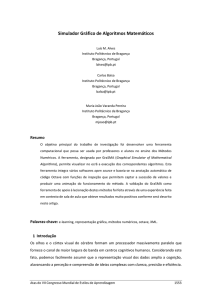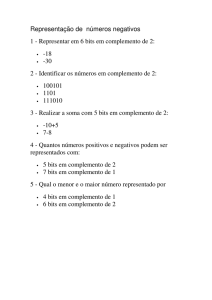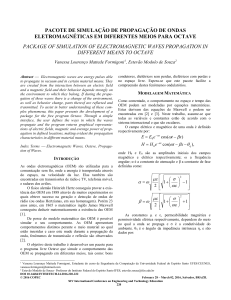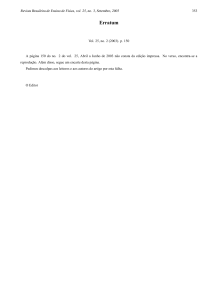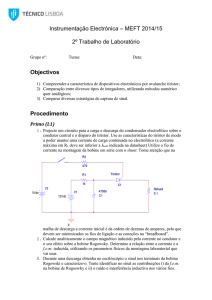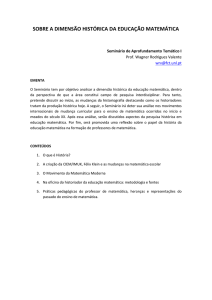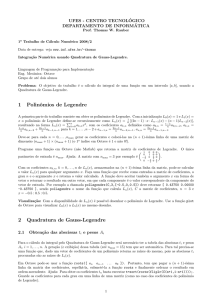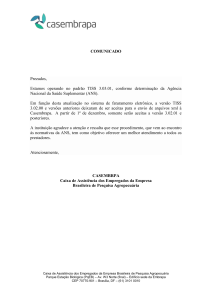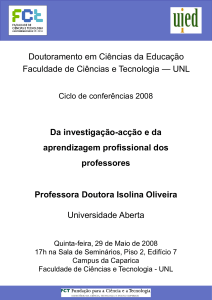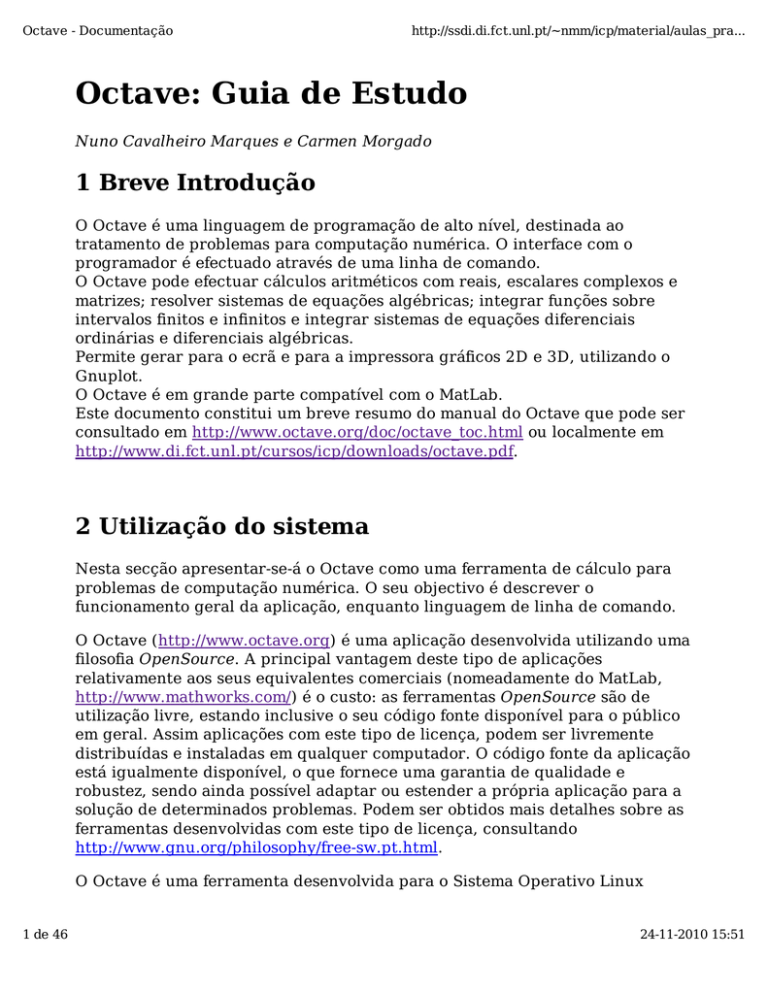
Octave - Documentação
http://ssdi.di.fct.unl.pt/~nmm/icp/material/aulas_pra...
Octave: Guia de Estudo
Nuno Cavalheiro Marques e Carmen Morgado
1 Breve Introdução
O Octave é uma linguagem de programação de alto nível, destinada ao
tratamento de problemas para computação numérica. O interface com o
programador é efectuado através de uma linha de comando.
O Octave pode efectuar cálculos aritméticos com reais, escalares complexos e
matrizes; resolver sistemas de equações algébricas; integrar funções sobre
intervalos finitos e infinitos e integrar sistemas de equações diferenciais
ordinárias e diferenciais algébricas.
Permite gerar para o ecrã e para a impressora gráficos 2D e 3D, utilizando o
Gnuplot.
O Octave é em grande parte compatível com o MatLab.
Este documento constitui um breve resumo do manual do Octave que pode ser
consultado em http://www.octave.org/doc/octave_toc.html ou localmente em
http://www.di.fct.unl.pt/cursos/icp/downloads/octave.pdf.
2 Utilização do sistema
Nesta secção apresentar-se-á o Octave como uma ferramenta de cálculo para
problemas de computação numérica. O seu objectivo é descrever o
funcionamento geral da aplicação, enquanto linguagem de linha de comando.
O Octave (http://www.octave.org) é uma aplicação desenvolvida utilizando uma
filosofia OpenSource. A principal vantagem deste tipo de aplicações
relativamente aos seus equivalentes comerciais (nomeadamente do MatLab,
http://www.mathworks.com/) é o custo: as ferramentas OpenSource são de
utilização livre, estando inclusive o seu código fonte disponível para o público
em geral. Assim aplicações com este tipo de licença, podem ser livremente
distribuídas e instaladas em qualquer computador. O código fonte da aplicação
está igualmente disponível, o que fornece uma garantia de qualidade e
robustez, sendo ainda possível adaptar ou estender a própria aplicação para a
solução de determinados problemas. Podem ser obtidos mais detalhes sobre as
ferramentas desenvolvidas com este tipo de licença, consultando
http://www.gnu.org/philosophy/free-sw.pt.html.
O Octave é uma ferramenta desenvolvida para o Sistema Operativo Linux
1 de 46
24-11-2010 15:51
Octave - Documentação
http://ssdi.di.fct.unl.pt/~nmm/icp/material/aulas_pra...
(http://www.linux.org), sendo actualmente distribuída com as principais
versões deste sistema operativo. A sua utilização no ambiente Windows é
igualmente possível através da utilização da ferramenta Cygwin
(http://www.cygwin.com), a qual fornece um ambiente de emulação da
plataforma Linux sobre Microsoft Windows.
Pode efectuar-se o download do Octave para MS-Windows quer da página da
cadeira (http://di.fct.unl.pt/cursos/icp), quer directamente, do site
http://sourceforge.net/projects/matlinks. A instalação do Octave num
computador equipado com sistema operativo Windows XP, NT ou 2000, deverá
ser relativamente simples. A instalação é igualmente possível nos sistemas
MS-Windows 95/98 e Me, no entanto nestes últimos por vezes ocorrem
problemas.
Após efectuar o Download do programa de instalação, bastará executar este
programa e o Octave será instalado no seu computador. Em caso de
dificuldades, o site indicado para obter mais informação para resolução de
problemas relativamente à instalação do Octave sobre plataformas Windows é
http://octave.sourceforge.net/Octave_Windows.htm.
2.1 Linha de Comandos
O primeiro passo para trabalhar com o Octave é obviamente o inicio desta
aplicação. Para tal bastará seleccionar o programa no menu iniciar, conforme a
figura abaixo.
De seguida deverá ser apresentada a linha de comandos do Octave com uma
aparência semelhante à seguinte figura:
2 de 46
24-11-2010 15:51
Octave - Documentação
http://ssdi.di.fct.unl.pt/~nmm/icp/material/aulas_pra...
Contrariamente aos ambientes gráficos normalmente disponíveis no Windows, o
Octave caracteriza-se por receber os seus comandos directamente da linha de
comandos (ou Prompt). Na linha de comando, o sistema indica que aguarda um
comando apresentando (por omissão) o texto "octave:1>" seguido de um cursor a
piscar.
Após este prompt é possível escrever os comandos que controlam a aplicação.
Deverá introduzir cada comando separadamente e seguido pela tecla [Return].
Num ambiente gráfico os comandos são especificados ao computador através
de acções do rato sobre símbolos (ou ícones) visuais. Numa linha de comandos
os comandos devem ser especificados através do teclado.
No exemplo anterior foi introduzido (pelo utilizador) um comando simples:
Tendo o computador dado a resposta (resultado):
Seguida do prompt pedindo novo comando:
5+5
ans = 10
octave:2>
É fácil utilizar o Octave como calculadora. Eis alguns exemplos
auto-explicativos:
octave:9> 2+3
ans = 5
octave:10> 2-2
ans = 0
octave:11> 2*2
ans = 4
3 de 46
24-11-2010 15:51
Octave - Documentação
http://ssdi.di.fct.unl.pt/~nmm/icp/material/aulas_pra...
octave:12> 2/3
ans = 0.66667
octave:13> 5*5*5
ans = 125
octave:14> 5^3
ans = 125
octave:15> 5^2.5
ans = 55.902
octave:16> 8\3
ans = 0.37500
octave:17> 2\4
ans = 2
octave:18> 3*(23+14.7-4/6)/3.5
ans = 31.743
octave:19> 5^-3
ans = 0.0080000
O único comando menos usual é a divisão à esquerda, a qual pode ser
facilmente compreendida com a igualdade x/y ≡ y\x.
De igual forma podem ser utilizados comandos um pouco mais complexos, envolvendo funções. As
seguintes funções elementares de cálculo poderão ser utilizadas:
4 de 46
octave:20> sqrt(5)
ans = 2.2361
raíz quadrada
octave:21> log10(1000)
ans = 3
logaritmo base 10
octave:22> log(e^10)
ans = 10
logaritmo neperiano
octave:23> pi
pi = 3.1416
constante pi
octave:24> sin(pi/6)
ans = 0.50000
seno
octave:25> cos(0)
ans = 1
coseno
octave:26> tan(pi/4)
ans = 1.0000
tangente
octave:27> sin(pi)
ans = 1.2246e-16
seno de pi não é 0,
por causa de erros de
aproximanção
24-11-2010 15:51
Octave - Documentação
http://ssdi.di.fct.unl.pt/~nmm/icp/material/aulas_pra...
octave:28> 30*pi/180
ans = 0.52360
octave:29> sin(ans)^2+cos(ans)^2
ans = 1
utilização de valor
anterior em cálculo
Repare-se que sin(pi) não é calculado como zero! Tal deve-se a um erro de
cálculo do próprio computador. O número apresentado é no entanto muito
próximo de zero: 1.2245×10-16. Trata-se de um erro de aproximação do algoritmo
de cálculo do seno. Normalmente este número varia de computador para
computador, mas está sempre presente quando se efectuam cálculos reais.
Note-se aliás que é possível calcular a precisão de um resultado, para tal
utiliza-se o comando format:
octave:61> pi
pi = 3.1416
contante
octave:62> format long
octave:63> pi
pi = 3.14159265358979
formatação long, a partir
deste ponto a precisão dos
resultados passa a ser de 15
algarismos significativos
(máx de 24 caracteres)
octave:64> format short
octave:65> pi
pi = 3.14
octave:66> sin(pi)
ans = 1.22e-16
formatação short, precisão
passa a ser de 3 algarismos
significativos
octave:67> format bank
octave:68> sin(pi)
ans = 0.00
formatação bank, precisão
passa a ser de 2 casas
decimais
octave:69> format
octave:70> pi
pi = 3.1416
formatação standard,
precisão de 5 algarismos
significativos (é o default)
pi
Em geral os interfaces por linha de comandos são menos intuitivos que os
interfaces gráficos, pois exigem do seu utilizador a memorização de um
conjunto de palavras chave. No entanto, após o período inicial de adaptação os
interfaces de linha de comandos revelam-se bastante mais fiáveis e fáceis de
descrever: o número de formas distintas de entrar um mesmo comando é muito
menor, sendo o número de acções de gestão de interface reduzidas ao mínimo.
Compreende-se pois que seja muito mais fácil descrever a interacção com uma
ferramenta deste tipo que a interacção com uma ferramenta visual. Por ser
igualmente mais difícil entrar comandos não intencionais, é igualmente muito
mais claro qual foi a acção que deu origem a um determinado erro.
5 de 46
24-11-2010 15:51
Octave - Documentação
http://ssdi.di.fct.unl.pt/~nmm/icp/material/aulas_pra...
A maior vantagem desta forma de interacção é no entanto a de permitir ao
utilizador especificar sequências não elementares de comandos simples. É
assim possível a definição de comandos extremamente complexos. Este tipo de
utilização será descrito no próximo capítulo.
Neste capítulo vamos centrar-nos na aprendizagem dos comandos elementares.
Durante o estudo deste texto, é muito importante testar cada um dos comandos
isoladamente, para melhor se compreender a que se deve cada erro. Basta
escrever mal uma letra, ou esquecer um dos espaços necessários num comando
para que este não seja entendido pelo computador e dê origem a um erro.
Tal como na generalidade dos interfaces com prompt de comando, é possível
navegar pelo histórico de comandos, bem como pesquisar comandos antigos.
De seguida são apresentadas algumas das teclas utilizadas no Octave para
facilitar (e tornar mais rápida) a entrada e alteração de comandos:
Teclas cursoras (cima e baixo): comando
anterior/seguinte no histórico de comandos.
Teclas cursoras (esquerda e direita): letra
anterior/seguinte no comando corrente. Em alguns
terminais onde as teclas cursoras não funcionem, pode
ser necessário utilizar as teclas CTRL-b (de backward)
e CTRL-f (de forward).
CTRL-a : o cursor desloca-se para o inicio do texto.
CTRL-e : o cursor desloca-se para o fim do texto.
CTRL-r/CTRL-s : pesquisa incremental de um
comando anterior/seguinte no histórico de comandos.
CTRL-_ : desfazer o último comando.
TAB : Terminar o comando.
CTRL-k : Mover todo o texto até ao fim da linha na
área de transferência do Octave.
CTRL-y : Mover o texto na área de transferencia do
Octave para a linha de comandos.
Convém igualmente referir a possibilidade de o computador começar a
executar cálculos muito longos ou mesmo que não terminem. Nesse caso há um
conjunto de teclas destinado a indicar ao computador que deve interromper os
seus cálculos e voltar a apresentar a linha de entrada de comandos. Para
interromper qualquer calculo no Octave, bastará manter pressionadas em
simultâneo a tecla Ctrl e a tecla c (i.e. CTRL-c).
Há igualmente alguns comandos de controle do próprio Octave que pode ser
útil conhecer: o comando help, o comando history, o comando run_history e o
6 de 46
24-11-2010 15:51
Octave - Documentação
http://ssdi.di.fct.unl.pt/~nmm/icp/material/aulas_pra...
comando exit.
O comando help, apresenta um manual on-line referindo todos os possíveis
comandos do Octave. Pode ser seguido do texto de outro comando, como por
exemplo: octave:1> help exit
O comando history possibilita ao utilizador visualizar os comandos que entrou
até ao momento.
O comando run_history <numero_inicial> <numero_final> possibilita ao utilizador repetir
comandos anteriores. Veja-se o exemplo:
octave:100> history
...
22 5*5
23 3+2;
24 5+5
...
octave:101> run_history 22 24
ans = 10
ans = 5
ans = 25
O comando exit termina a execução do Octave e retorna ao MS-Windows.
Resumo
Como iniciar o Octave.
Linha de comandos.
Operações básicas de cálculo.
Formatação.
Vantagens da linha de comando face aos interfaces
gráficos.
Teclas de edição.
Comandos de controlo do Octave.
2.2 Variáveis e Matrizes
7 de 46
24-11-2010 15:51
Octave - Documentação
http://ssdi.di.fct.unl.pt/~nmm/icp/material/aulas_pra...
A principal vocação do Octave é, como tem sido referido, o calculo numérico e
matricial. Comecemos pois por definir a matriz a:
octave:3> a=[ 1,1,2 ; 3,5,8 ; 13,21,34 ]
a =
1
1
2
3
5
8
13 21 34
variável a passa a
representar a matriz:
Como se pode observar , representando novas colunas e os ; representando
novas linhas. Podemos igualmente definir uma matriz como o retorno de uma
função, neste caso uma função que retorna uma matriz com 3 linhas e 2
colunas com valores aleatórios entre 0 e 1: octave:4> b=rand(3,2) ;
Desta vez, no entanto, o Octave não imprime o resultado após o comando. Tal
deve-se ao Ponto e Vírgula no final da linha de comando. Este ponto e vírgula
indica que não estamos para já interessados na avaliação do valor definido (que
pode ser bastante pesada). Assim que pretendermos ver um valor
anteriormente definido, bastará pedir o seu valor, p.ex:
octave:4> b
b =
0.88406 0.90013
0.73682 0.15829
0.68952 0.74250
octave:5> a*b
ans =
2.9999 2.5434
11.8525 9.4318
50.4098 40.2707
o valor de a e b utilizado no
produto de matrizes, é o da
matriz a e b já definidas
Os exemplos anteriores introduzem igualmente o conceito de variável no
Octave.
Em Octave uma variável é um nome que se atribui (através da utilização do
operador =) a um valor (seja ele escalar ou matriz), por forma a que este valor
possa ser repetidamente consultado mais tarde. Os nomes das variáveis podem
conter qualquer sequência de letras, números ou underscore (i.e. o carácter _ )
que não seja iniciada por número. Não é aconselhável utilizar nomes de
variáveis com mais de 30 caracteres.
8 de 46
24-11-2010 15:51
Octave - Documentação
http://ssdi.di.fct.unl.pt/~nmm/icp/material/aulas_pra...
A utilização de letras minúsculas ou maiúsculas é relevante e tem significados
distintos. Assim a variável a pode conter um valor e a variável A outro, i.e. a e
A são distintos.
Há dois comandos essenciais para gerir as variáveis definidas até determinado
momento: who e clear. who lista as variáveis já definidas e clear remove
variáveis.
octave:41> i = 10;
octave:42> id = [1,0;0,1]
id=
1 0
0 1
octave:43> who
*** local user variables:
i id
octave:44>clear i
octave:45>who
*** local user variables:
id
As variáveis iniciadas por dois sinais de underscore seguidos estão reservadas
para utilização do sistema. Não devem pois ser utilizadas, excepto se se souber
exactamente o que se quer fazer.
Há igualmente um conjunto de variáveis de sistema que disponibilizam
informações relevantes sobre o sistema. Por agora apenas necessitaremos de
utilizar a variável ans - último valor calculado.
2.3 Matrizes e Séries
A principal vantagem do Octave é a sua capacidade para tratamento de
Matrizes.
Vamos utilizar a matriz a da secção anterior:
octave:3> a = [ 1,1,2; 3,5,8; 13,21,34 ]
Podemos igualmente criar novas matrizes contendo esta. O único cuidado a ter
é manter o número de linhas e colunas constante. Será fácil definir as matrizes:
9 de 46
24-11-2010 15:51
Octave - Documentação
http://ssdi.di.fct.unl.pt/~nmm/icp/material/aulas_pra...
Correcto
octave:4> [ a, a ]
ans=
1 1 2 1 1 2
3 5 8 3 5 8
13 21 34 13 21 34
octave:5> [ a; a ]
ans=
1 1 2
3 5 8
13 21 34
1 1 2
3 5 8
13 21 34
Errado
octave:4> [ a, a; a]
error: number of columns must match (3 != 6)
Podemos consultar uma dada posição ou submatriz numa matriz especificando
os índices das respectivas dimensões num tuplo. Como pode observar nos
seguintes exemplos (assumindo a matriz a anteriormente definida)
octave:14> a(1,2)
ans = 1
octave:15> a(1,[1,2,3])
ans =
1 1 2
octave:16> a([1,2,3],2)
ans =
1
5
21
Repare-se, nos 2º e 3º exemplos, na utilização dum vector para indicar,
respectivamente, as colunas e linhas a seleccionar.
A necessidade de especificar séries enquanto vectores é tão grande, que existe
um operador especifico para o fazer:
octave:1> 1:5
ans =
1 2 3
4
5
octave:2> 1:3:11
ans =
1 4 7 10
A sintaxe geral de uma série é pois:
10 de 46
24-11-2010 15:51
Octave - Documentação
http://ssdi.di.fct.unl.pt/~nmm/icp/material/aulas_pra...
LIMITE_INFERIOR:PASSO:LIMITE_SUPERIOR
O valor de PASSO pode ser omitido (será considerado a 1 por omissão). Há
ainda outra simplificação às séries, quando utilizados como índices de matrizes.
Neste caso, como sabemos o limite inferior e superior podemos utilizar apenas
o sinal : para especificar toda uma linha ou toda uma coluna da matriz original:
octave:23> [a(1:2,2:3); a(:,2:3)]
ans =
1 2
5 8
1 2
5 8
21 34
O tamanho da matriz pode igualmente ser obtido com a função size (retorna o
número de linhas e colunas):
octave:24> size(a)
ans =
3 3
octave:25> size(ans)
ans =
1 2
octave:26> ans(1)
ans = 1
Por fim resta referir que o operador de atribuição permite alterar posições
numa matriz, podendo ser utilizada a matriz vazia ([]) para apagar linhas ou
colunas:
octave:51> a(:,1) = [ 1; 2; 0 ]
a =
1 1 2
2 5 8
0 21 34
octave:52> a(1,:) = 1:10:30
a =
1 11 21
2 5 8
0 21 34
octave:53> size(a)
ans =
3 3
octave:54> a(1,:) = []
a =
11 de 46
24-11-2010 15:51
Octave - Documentação
http://ssdi.di.fct.unl.pt/~nmm/icp/material/aulas_pra...
2 5 8
0 21 34
octave:55> size(a)
ans =
2 3
octave:56> a(:,1)= []
a =
5 8
21 34
octave:57> size(a)
ans =
2 2
Com pares de valores, podemos igualmente atribuir variáveis dentro de uma
matriz:
octave:58> [la,ca] = size(a)
la = 2
ca = 2
Resumo
Definição de matrizes.
Variáveis.
Comandos who e clear sobre variáveis.
Construção de matrizes compostas.
Selecção de submatrizes.
Tamanho de uma matriz.
Séries.
Atribuição de submatrizes
Remoção de linhas e colunas
2.4 Strings
Uma constante do tipo String é uma sequência de caracteres entre
Octave uma string pode ter qualquer tamanho. Eis um exemplo:
"
ou '. Em
octave:1> a= "uma cadeia de caracteres"
a = uma cadeia de caracteres
12 de 46
24-11-2010 15:51
Octave - Documentação
http://ssdi.di.fct.unl.pt/~nmm/icp/material/aulas_pra...
Se tentarmos definir uma matriz com várias strings numa mesma linha
acabamos por obter uma string com a junção das várias strings base:
octave:2> ["Uma string e",a]
ans = Uma string euma cadeia de caracteres
De facto as strings são vistas internamente como vectores linha contendo
caracteres. As linhas de uma matriz de strings têm forçosamente a mesma
dimensão. É assim possível utilizar os operadores:
octave:3> ["123";"3"]
ans =
123
3
octave:4> a(1:7)
ans = uma cad
Vejamos algumas funções pré-definidas para o tratamento de strings:
Descrição
: Encontra todas as
posições de t em s
octave:5> findstr("abcabcabdad","ab")
ans =
1 4 7
: Divide uma string num
vector (coluna) de strings
separados por t
octave:6> split("abcabcabdad","ab")
ans =
c
c
dad
findstr(s,t)
split(s,t)
strrep(s, x, y)
: substitui todas as
ocorrências de x por y na string s
octave:6> strrep("abcabcabdad","ab","AB")
ans = ABcABcABdad
str2num(s)
: converte um número
representado numa string para
um número
octave:7> str2num("555") + 5
ans = 560
/ toupper(s) : converte uma
string para minúsculas/maiúsculas
octave:8> toupper("Atencao - aviso")
ans = ATENCAO - AVISO
tolower(s)
13 de 46
Exemplo
24-11-2010 15:51
Octave - Documentação
http://ssdi.di.fct.unl.pt/~nmm/icp/material/aulas_pra...
: compara as strings s1
com s2, se forem iguais retorna 1,
se diferentes retorna 0
strcmp(s1,s2)
octave:9> strcmp("teste 1", "teste 1")
ans = 1
octave:10> strcmp("teste 1", " test")
ans = 0
Na página 40 (capítulo 5) do manual de Octave poderá obter mais informação
sobre outras funções para a manipulação de Strings.
2.5 Principais Operadores e Funções
Até agora vimos as principais características essenciais ao funcionamento do
Octave. Resta no entanto enumerar as principais funções e operadores. A lista
que se segue é complementada com exemplos ilustrativos do tipo de cálculos
que podem ser obtidos com os diversos operadores.
Eye, Ones e Zeros
As matrizes Identidade, ou contendo apenas zeros ou uns são tão frequentes
que foram criados três operadores específicos para as gerar:
octave:37> eye(3)
ans =
1 0 0
0 1 0
0 0 1
octave:39> ones(3,2)
ans =
1 1
1 1
1 1
octave:38> eye(3,2)
ans =
1 0
0 1
0 0
octave:40> zeros(2,4)
ans =
0 0 0 0
0 0 0 0
Matriz transposta
Para converter linhas em colunas bastará aplicar o operador
14 de 46
'
a uma matriz:
24-11-2010 15:51
Octave - Documentação
http://ssdi.di.fct.unl.pt/~nmm/icp/material/aulas_pra...
octave:41> ones(3,2)'
ans =
1 1 1
1 1 1
Operadores Soma e subtracção
Para além de efectuarem a adição básica, efectuam também a adição e
subtracção de matrizes. O número de linhas/colunas tem de ser igual.
octave:1> analitico = [0.0314, 0.1257, 0.9998];
octave:2> numerico = [0.0389, 0.1530, 1.0082];
octave:3> erro = analitico - numerico
erro =
-0.0075000 -0.0273000 -0.0084000
Operadores para Produto e Potenciação em Matrizes
O operador produto é dos mais poderosos no Octave/Matlab. De facto pode ser
aplicado a pares de números, a um número e matriz ou a duas matrizes n-por-m
e m-por-p, em todos os casos o significado é o usual da álgebra. Considere-se o
exemplo:
octave:4> tudo = [1,0,0;0,1,0;-1,1,0]*[analitico;numerico;zeros(1,3)]
tudo =
0.0314000 0.1257000 0.9998000
0.0389000 0.1530000 1.0082000
0.0075000 0.0273000 0.0084000
octave:5> erroTotal=(([0,0,0; 0,0,0; 0,0,1]* tudo)'*ones(3,1))'*ones(3,1)
erroTotal = 0.043200
octave:6> [1,0,0;0,1,0;0,0,1/erroTotal*100]*tudo
ans =
0.031400 0.125700 0.999800
0.038900 0.153000 1.008200
17.361111 63.194444 19.444444
Neste exemplo, na linha 4 (2º termo), construímos uma matriz contendo na
primeira linha um conjunto de resultados analíticos, na segunda dados
observados (numéricos) e na terceira zeros. Devido à primeira matriz,
15 de 46
24-11-2010 15:51
Octave - Documentação
http://ssdi.di.fct.unl.pt/~nmm/icp/material/aulas_pra...
construiu-se uma matriz tudo, contendo as primeiras 2 linhas da matriz do 2º
termo e no fim a subtracção da 1ª linha pela 2ª linha.
A linha 5 é um pouco mais sofisticada. A ideia base é obter apenas a última
linha da variável tudo num vector linha. Para tal, primeiro anulam-se todos os
elementos das duas primeiras linhas, e depois com uma matriz de uns, retira-se
apenas a última linha. Depois multiplica-se o resultado por um vector linha
contendo uns, para obter o somatório de todos os elementos. Obviamente
trata-se de um simples exercício para ilustrar as potencialidades do produto de
matrizes. A solução Octave seria bem mais simples: tudo(3,:)
A linha 6 limita-se a transformar a última linha da matriz
percentual.
tudo
num valor
Tal como o produto, a potenciação de matrizes (que só pode ser aplicada a
matrizes quadradas), limita-se a efectuar o produto de uma matriz por ela
própria n vezes.
Extensão das funções simples a matrizes: produto e potenciação
pontual
Podemos aplicar qualquer das funções elementares a uma matriz: a função é
simplesmente aplicada elemento a elemento. Veja-se o seguinte exemplo:
octave:60> A=[1,2,3;4,5,6;7,8,9]
A =
1 2 3
4 5 6
7 8 9
octave:61> L=log10(A)
L =
0.00000 0.30103 0.47712
0.60206 0.69897 0.77815
0.84510 0.90309 0.95424
octave:62> (10*ones(size(A))).^L-A
ans =
0.0000e+00 0.0000e+00 0.0000e+00
0.0000e+00 8.8818e-16 0.0000e+00
0.0000e+00 -8.8818e-16 0.0000e+00
Note-se o operador .^ que eleva todos os elementos da matriz
(individualmente) a L. Comandos semelhantes são o produto pontual e a divisão
pontual:
16 de 46
24-11-2010 15:51
Octave - Documentação
http://ssdi.di.fct.unl.pt/~nmm/icp/material/aulas_pra...
octave:66> A.*[zeros(1,3) ; ones(2,3)]
ans =
0 0 0
4 5 6
7 8 9
octave:67> A./(ones(size(A))/2)
ans =
2 4 6
8 10 12
14 16 18
Solução de sistemas de equações lineares e determinantes
O cálculo de um determinante em Octave é realizado com o auxílio da função
det(A). Vejamos um exemplo para solução de um sistema de equações:
Pode ser representado por duas matrizes
A
e B, se considerarmos
AX=B:
octave:71> A=[1, 2, 3; 2, 3, 4; 4, 2, 5]
A =
1 2 3
2 3 4
4 2 5
octave:72> B=[4;5;1]
B =
4
5
1
A aplicação da regra de Cramer (onde se substitui as colunas de A,
correspondentes a cada xi , por B de modo a obter 3 matrizes, dividindo-se o
determinante de cada matriz obtida pelo determinante de A), pode ser feita da
seguinte forma:
octave:84> D1=A; D1(:,1) = B
D1 =
4 2 3
5 3 4
17 de 46
24-11-2010 15:51
Octave - Documentação
http://ssdi.di.fct.unl.pt/~nmm/icp/material/aulas_pra...
1 2 5
octave:85> D2=A; D2(:,2) = B
D2 =
1 4 3
2 5 4
4 1 5
octave:86> D3=A; D3(:,3) = B
D3 =
1 2 4
2 3 5
4 2 1
octave:87> X=[det(D1); det(D2); det(D3)] / det(A)
X =
-1.40000
1.80000
0.60000
octave:88> A*X-B
ans =
0.0000e+00
0.0000e+00
-9.9920e-16
Eliminação Gaussiana: Podemos obter o mesmo resultado utilizando o
operador \ (eliminação Gaussiana):
octave:89> X =A \ B
X =
-1.40000
1.80000
0.60000
Inversão de Matrizes
A inversão de uma matriz é feita com o comando inv(M).
octave:90> inv( A )
ans =
-1.40000
0.80000
-1.20000
1.40000
1.60000 -1.20000
octave:90> A * inv( A )
ans =
1.00000
0.00000
18 de 46
0.20000
-0.40000
0.20000
0.00000
24-11-2010 15:51
Octave - Documentação
0.00000
0.00000
http://ssdi.di.fct.unl.pt/~nmm/icp/material/aulas_pra...
1.00000
-0.00000
0.00000
1.00000
2.5 Gráficos
Os gráficos em Octave utilizam uma ferramenta OpenSource especialmente
dedicada à geração de gráficos: o GnuPlot. O Octave comunica com o gnuplot
com duas funções base (sobre as quais as restantes são implementadas), estas
funções são descritas nas páginas 125 (gplot) e 131 (gsplot). Na prática iremos
apenas utilizar funções de mais alto nível (desenvolvidas com recurso às
funções elementares apresentadas).
Gráficos simples
Na sua forma mais simples, a função plot apresenta um gráfico dos valores de
dois vectores linha, correspondendo ao eixo dos X e Y:
octave:19> x = 0:pi/90:4*pi;
octave:20> y = sin(x);
octave:21> plot(x,y)
Neste momento deverá ser aberta uma nova janela contendo o gráfico. Poderá
ter que utilizar o sistema operativo para ver esta janela (bastará carregar
conjuntamente em ALT-TAB). Poderá alterar os parâmetros do gráfico com
funções adicionais. Para visualizar as alterações terá que executar o comando
replot:
octave:29>
octave:30>
octave:31>
octave:32>
19 de 46
xlabel('x,radianos');
ylabel('sin(x)');
grid;
replot
24-11-2010 15:51
Octave - Documentação
http://ssdi.di.fct.unl.pt/~nmm/icp/material/aulas_pra...
De facto, a função plot pode ter diversos comportamentos distintos, consoante
o tipo de argumentos utilizados. Para mais detalhes consultar o manual do
Octave página 127.
Duas funções gráficas também bastante utilizadas são: bar e hist :
octave:34> clearplot;
octave:35> bar([20,10,30,15,30,30,40])
20 de 46
24-11-2010 15:51
Octave - Documentação
octave:36> clearplot
octave:37> a = [10,10,10,20,20,30];
octave:38> hist(a,[1,10,20,30])
http://ssdi.di.fct.unl.pt/~nmm/icp/material/aulas_pra...
O primeiro
argumento
da função
contém a
amostra de
valores.
O segundo,
o centro de
distribuição.
Pode igualmente utilizar gráficos em coordenadas polares:
octave:61>
octave:62>
octave:63>
octave:64>
octave:65>
21 de 46
clearplot
m = 0.1;
phi = 0:pi/60:4*pi;
r = exp(m*phi)
polar(phi,r)
24-11-2010 15:51
Octave - Documentação
http://ssdi.di.fct.unl.pt/~nmm/icp/material/aulas_pra...
Gráficos Sobrepostos
Antes de cada comando, o Octave, por omissão, limpa a janela de gráfico. Caso
se pretendam comparar diversos gráficos pode ser utilizado o comando hold on
para sobrepor gráficos:
octave:71>
octave:72>
octave:73>
octave:74>
octave:75>
octave:76>
octave:77>
octave:78>
octave:79>
22 de 46
clearplot
hold on
x = -5*pi:pi/90:5*pi;
y1 = sin(x);
y2 = cos(x);
y3 = sin(x)+2*cos(x);
plot(x,y1)
plot(x,y2)
plot(x,y3)
24-11-2010 15:51
Octave - Documentação
http://ssdi.di.fct.unl.pt/~nmm/icp/material/aulas_pra...
Note igualmente que pode utilizar directamente os menus na janela do GnuPlot
para alterar o seu gráfico.
Se quiser apresentar vários gráficos numa mesma janela poderá utilizar as
funções multiplot e subwindow:
octave:93> multiplot(2,2)
octave:94> subwindow(1,1)
octave:95> xlabel("x, radianos")
octave:96> ylabel("sin(x)")
octave:97> title("G1")
octave:98> plot(x,y1)
octave:99> subwindow(2,2)
octave:100> ylabel("cos(x)")
octave:101> title("G2")
octave:102> plot(x,y2)
octave:103> subwindow(1,2)
octave:104> plot(x,x.*x)
octave:105> subwindow(2,1)
octave:106> plot(x,sqrt(x))
23 de 46
24-11-2010 15:51
Octave - Documentação
http://ssdi.di.fct.unl.pt/~nmm/icp/material/aulas_pra...
Para voltar ao modo normal:
octave:108> oneplot
octave:109> clearplot
Gráficos 3D
A criação de um gráfico 3D necessita da definição de uma matriz de valores
sobre os quais a função vai ser avaliada. Tal pode ser conseguido com a função
meshdom:
octave:30> clearplot
octave:31> x = -10:0.5:10;
octave:32> [X,Y]=meshdom(x,x);
Resta apresentar o gráfico:
octave:33>
octave:34>
octave:35>
octave:36>
24 de 46
hold on
grid
mesh(X,Y,-sqrt(X.^2+Y.^2)*5+40)
mesh(X,Y,X.^2+Y.^2)
24-11-2010 15:51
Octave - Documentação
http://ssdi.di.fct.unl.pt/~nmm/icp/material/aulas_pra...
2.6 Exercícios I
1- Escrever numa matriz de 15 colunas e 1 linha, os quadrados dos primeiros
15 naturais (1, 4, 9 ...).
octave:1> (1:15).^2
2- Escrever numa matriz de 15 linhas e 1 coluna, os cubos dos primeiros 15
naturais (1, 8, 27 ...)
octave:2> [(1:15).^3]'
3- Escrever numa tabela de 15 linhas por 3 colunas, os primeiros 15 naturais
na 1ª coluna; os quadrados dos primeiros 15 naturais na 2ª e os cubos dos
primeiros 15 naturais na 3ª coluna.
octave:3> seq=(1:15)
octave:4> [seq; seq.^2; seq. ^3]'
4- Dado que a conversão de graus Fahrenheit para graus Célcios se faz com a
seguinte fórmula C= (5/9) . (F - 32). Coloque em tabela as conversões para as
temperaturas de 0ºF, 25ºF,..., 250ºF.
octave:5> faixa = 0:25:250
octave:6> [faixa;(5/9)*(faixa-32)]'
5- Faça uma tabela que traduza graus Célcios em graus Fahrenheit. Coloque
em tabela as conversões para as temperaturas de -200ºC, -175ºC,..., 200ºC.
25 de 46
24-11-2010 15:51
Octave - Documentação
http://ssdi.di.fct.unl.pt/~nmm/icp/material/aulas_pra...
octave:7> faixa= -200:25:200
octave:8> [faixa; faixa * (9/5) + 32]'
6- Considere o problema "Quem quer ser milionário ?" já conhecido. Resolva o
seguinte utilizando Octave:
6.1- Qual o valor do saldo ao longo dos anos?
octave:9> limite=10
octave:10> cap_inicial=5000000
octave:11> periodo=0:10
octave:12> taxa=1.05
octave:13> [periodo; cap_inicial * (taxa.^periodo)]'
6.2- Junte uma coluna que indique o ganho (relativo ao ano aterior) ao longo
dos anos.
octave:14>acumulado = cap_inicial * taxa .^ periodo
octave:15>ant_acumulado = [cap_inicial,acumulado(1:limite)]
octave:16>evolução=[periodo; acumulado; acumulado - ant_acumulado]'
6.3- Indique o ganho médio e ao longo dos anos.
octave:17>ganho_médio= sum(evolução(3,1:11))/limite
6.4- Indique o ganho total
octave:18>ganho_total=sum(evolução(3,:))
Ou
octave:18>ganho_total = evolução(2,limite+1) - cap_inicial
3 Programação
Como já foi visto anteriormente, o Octave permite ao utilizador especificar
instruções através de uma linha de comando. Nesta secção vamos elaborar um
pouco mais o tipo de instruções que podem ser executadas e introduzir
algumas noções básicas de programação. Assim, os objectivos desta secção são
os seguintes:
1. Compreender os conceitos básicos de programação, e saber quais os
comandos Matlab/Octave que os implementam;
2. Dado um problema de engenharia concreto, conseguir determinar qual a
sequência de comandos da linguagem MatLab/Octave a utilizar;
26 de 46
24-11-2010 15:51
Octave - Documentação
http://ssdi.di.fct.unl.pt/~nmm/icp/material/aulas_pra...
3. Implementar essa sequência de comandos sobre a forma de um Script;
4. Conseguir depurar os erros desse Script, e adaptar o código desenvolvido
a novos problemas de Engenharia.
3.1 Alguns conceitos básicos
Ao programar está-se de um modo geral a expressar acções ou comportamentos
que simulem uma determinada actividade do mundo real. Assim, será primeiro
necessário compreender a actividade que se quer simular. Depois, saber quais
são os dados ou parâmetros que condicionam a actividade no mundo real (i.e.
quais os elementos que contêm a informação necessária para o problema). Por
fim é necessário identificar quais as acções e comportamentos que permitem
simular esse processo. No fundo é necessário modelar o problema ou, se tal já
tiver sido feito, utilizar um modelo (normalmente matemático) que já alguém
elaborou.
Como já foi estudado nas aulas teóricas, um computador é uma máquina que
funciona com base num conjunto de acções elementares bastante simples e
pode ser descrito matematicamente por um máquina de Turing Universal. Tal
como na máquina de Turing, as acções e comportamentos estão associados ao
controlo da sequência de instruções que constituem o programa. Normalmente
este processo é designado como controlo de fluxo de execução do programa.
No desenvolvimento de um programa é igualmente usual especificar primeiro
acções mais complexas. Cada acção complexa deverá ser decomposta em
acções mais simples, as quais por sua vez serão mais uma vez decompostas, até
termos por fim todas as acções expressas através de pequenas acções
elementares. No caso de comandos matlab este paradigma pode ser chamado
de programação de Cima para Baixo. Alguns autores propõe também a
abordagem inversa: começar por conjugar acções elementares até se resolver o
problema final (esta abordagem pode também ser designada por da
programação de Baixo para Cima). Na prática é usual conjugar ambos os
métodos: constroem-se de baixo para cima acções relativamente simples que
sabemos serem necessárias e depois tenta-se decompor o problema de acordo
com essas e outras instruções. No meio de tudo o que é necessário reter é que
qualquer sequência de acções, por mais complexa que seja, pode ser expressa
numa linguagem de programação desde que essa linguagem possua: um
mecanismo sequencial; um mecanismo condicional; e um mecanismo de
repetição. Fica como exercício compreender de que forma estes mecanismos
são implementados e implementam a máquina de Turing (i.e. na prática são
igualmente expressivos!).
27 de 46
24-11-2010 15:51
Octave - Documentação
http://ssdi.di.fct.unl.pt/~nmm/icp/material/aulas_pra...
Mecanismo sequencial
Entende-se como mecanismo sequencial, uma forma de expressar através de
uma linguagem que a acção 1 deve ser executada antes da acção 2. Na maior
parte das linguagens de programação o mecanismo sequencial surge como uma
simples enumeração das acções a executar, da esquerda para a direita, de cima
para baixo.
Mecanismo condicional
O mecanismo condicional permite expressar uma situação em que se pretende
que: caso uma condição se verifique, seja executada uma acção (acção 1), caso
essa mesma condição não se verifique seja executada uma outra acção
(acção2). Só uma das acções é executada!
Mecanismo de repetição
O mecanismo de repetição da linguagem permite expressar a necessidade de
uma determinada acção, ou conjunto (bloco) de acções ser repetida um certo
número de vezes. Tipicamente essa acção (ou conjunto de acções) é repetida
até que uma condição de paragem se verifique.
A maior parte das linguagens de programação, são linguagens que possuem os
mecanismos anteriormente referidos, e que permitem que as sequências de
acções expressas através da linguagem possam ser transformadas em
sequências de comandos passíveis de serem executadas por um computador.
No entanto, há linguagens adaptadas às mais diversas funções: um Professor
pode gostar de ensinar futuros programadores a programar utilizando a
linguagem Pascal, pois esta é uma linguagem desenhada explicitamente para
ensinar a programar. De igual forma, um técnico de bases de dados pode
gostar de especificar o seu problema utilizando SQL, uma linguagem
explicitamente virada para pesquisas em grandes volumes de informação (e
que correntemente é utilizada nas principais bases de dados como por exemplo
ORACLE, DB2 da IBM ou o SQL Server da Microsoft).
O Octave permite a elaboração de programas, expressos na linguagem matlab.
Linguagem essa que possui os mecanismos de programação anteriormente
expressos.
28 de 46
24-11-2010 15:51
Octave - Documentação
http://ssdi.di.fct.unl.pt/~nmm/icp/material/aulas_pra...
3.2 Instruções
Em Octave, instruções (ou comandos) podem ser uma simples expressão
constante (x= 2;) ou uma lista de comandos que por sua vez podem conter
outros comandos. Nesta secção são descritos os comandos que irão permitir a
elaboração de programas em Octave, em particular os mecanismos de controlo
de fluxo (mecanismos de condição e de repetição). Os mecanismos de controlo
de fluxo permitem controlar o fluxo de execução de um programa. Todos eles
começam e terminam com uma palavra chave.
Condição
Uma condição é uma expressão Booleana - pode por isso tomar um de dois
valores Verdade (true) ou Falso (false). Essa expressão pode ser uma expressão
simples ou agregar outras expressões através de operadores Booleanos.
Operadores de comparação
Como exemplo de expressões simples tem-se as operações envolvendo os
operadores de comparação:
29 de 46
x < y
verdade se x menor que y
x <= y
verdade se x menor ou
igual a y
x == y
verdade se x igual a y
x >= y
verdade se x maior ou
igual a y
x > y
verdade se x maior que y
24-11-2010 15:51
Octave - Documentação
x != y
x ~= y
x <> y
http://ssdi.di.fct.unl.pt/~nmm/icp/material/aulas_pra...
verdade se x diferente de y
Os operadores de comparação comparam dois valores numéricos - se a relação
for verdadeira o resultado é 1 caso contrário é 0.
Alguns exemplos:
octave:1> x=2
x = 2
octave:2> x > 4
ans = 0
comparação de dois valores
numéricos
octave:3> [1, 2; 3,4] == [1, 2; 2, 4]
ans =
1 1
0 1
comparação de matrizes é
efectuada elemento a elemento
octave:10> [1, 2; 2,4] == 2
ans =
0 1
1 0
neste caso o valor escalar é
comparado com cada um dos
elementos da matriz
octave:7> index("file.txt",".")!=5
ans = 0
comparação em que um dos
valores é retornado por uma
função
Operadores Booleanos
Uma expressão Booleana é uma combinação de expressões de comparação
utilizando os operadores Booleanos "ou" ('||'), "e" ('&&') e a "negação" ('!').
Descrição sumária dos operadores:
30 de 46
Booleano1 ||
Booleano2
operador ou (or): o resultado é
verdade se pelo menos uma das
expressões for verdade (true)
Booleano1 &&
Booleano2
operador e (and): o resultado é
verdade se e só se todas as
expressões forem verdade
24-11-2010 15:51
Octave - Documentação
http://ssdi.di.fct.unl.pt/~nmm/icp/material/aulas_pra...
operador negação (not): o resultado
é verdade se a expressão for falsa
(false)
! Booleano1
~ Booleano1
A instrução if
O comando if é um comando de condição. Em Octave a sintaxe deste comando
é a seguinte:
Sintaxe
if (condição)
bloco
endif
Exemplo
if ( x > y)
y = y+1
x = 1
endif
Descrição
o bloco de instruções (y=y+1 e
x=1) só é cumprido se a
condição (x>y) for verdadeira
(=1)
Em que o bloco pode ser um comando ou uma lista de comandos (inclusive
outro if).
Na condição (x>y) é feita uma comparação entre o valor de x e de y, pelo que se
pressupõe que estas variáveis foram previamente definidas, ou seja que lhes foi
anteriormente atribuído um valor. O mesmo se passa com instruções do bloco,
por exemplo em y=y+1.
Outra forma do comando if:
Sintaxe
if (condição)
bloco1
else
bloco2
endif
Exemplo
if ( x > y)
maior =x
else
maior =y
endif
Descrição
se a condição for
verdadeira, o bloco1 é
executado; senão, é
cumprido o bloco2
A instrução while
O comando while é um comando de repetição (loop), ou seja, leva a que uma
determinada zona de código seja executada enquanto determinada condição se
verificar.
Em Octave a sintaxe deste comando é a seguinte:
31 de 46
24-11-2010 15:51
Octave - Documentação
http://ssdi.di.fct.unl.pt/~nmm/icp/material/aulas_pra...
Sintaxe
while (condição)
bloco1
endwhile
Exemplo
while ( x > y)
y = y+1
endwhile
Descrição
enquanto a condição for
verdadeira o bloco de
instruções vai ser executado,
até que a condição se torne
falsa.
A condição vai controlar o número de vezes que o ciclo vai ser executado. Se a
condição for inicialmente falsa, o bloco de instruções nunca será executado.
Tenha em atenção que se a condição não convergir para falso o ciclo nunca
terminará.
Analise o seguinte exemplo, que cria uma variável fib que contém os
elementos da sequência de Fibonacci.
Exemplo
Descrição
fib = ones(1,10);
i = 3;
while ( i <= 10)
fib(i)=fib(i-1)+fib(i-2)
i = i+1;
endwhile
A variável i é inicializada com o valor 3.
O while testa se o valor de i é menor do que
10 - se for verdade, o i-ésimo elemento de fib
fica com o valor da soma dos dois anteriores
elementos e o valor de i é incrementado.
Este ciclo vai ser repetido enquanto a
condição se verificar, termina quando i
atinge o valor 11.
A instrução for
O comando for é também um comando de repetição, tal como o while. Este
comando é utilizado quando se pretende contar o número de iterações de um
ciclo. A sua sintaxe é a seguinte:
Sintaxe
for var = expr
bloco
endfor
32 de 46
Exemplo
for i=1:10
y = y+1
endfor
Descrição
O bloco de instruções (y=y+1) vai ser
executado 10 vezes (início do ciclo
em 1 e fim em 10).
o valor da variável i vai sendo
incrementado automaticamente em
cada passagem (o valor do passo
neste caso é 1).
24-11-2010 15:51
Octave - Documentação
http://ssdi.di.fct.unl.pt/~nmm/icp/material/aulas_pra...
Outros exemplos utilizando como domínio para a variável de iteração um vector
e uma matriz:
Exemplo 1
octave:1> x=[2,4,10,14];
octave:2> for i=x
> v = i
> endfor
v = 2
v = 4
v = 10
v = 14
octave:3>
Exemplo 2
octave:3> y=[2,4;10,12]
y =
2
4
10 12
octave:4> for i=y
> m = i
> endfor
m =
2
10
m =
4
12
octave:5>
Analise o exemplo da geração da série de Fibonacci, mas recorrendo agora à
utilização do comando for.
Exemplo
fib = ones(1,10);
for i = 3:10
fib(i)=fib(i-1)+fib(i-2)
endfor
Descrição
Inicialmente é avaliada a expressão '3:10',
para gerar um intervalo de valores de 3 a 10
inclusive. Seguidamente, a variável i toma o
valor inicial do intervalo (3) e o bloco de
instruções é executado a primeira vez. No final
da execução do bloco, a variável i toma o
próximo valor do intervalo e o bloco será
novamente executado. Este processo repete-se
até que não existam mais valores no intervalo.
A instrução break
O comando break permite parar uma instrução de repetição (while ou for) e
saltar para a próxima linha de código do programa. Este comando só pode ser
utilizado dentro de um ciclo.
Exemplo
33 de 46
Descrição
24-11-2010 15:51
Octave - Documentação
for i=1:10
y = y + i
if ( y == 6 )
break
endif
endfor
x = y
http://ssdi.di.fct.unl.pt/~nmm/icp/material/aulas_pra...
Neste exemplo, temos um ciclo que irá ser
executado 10 vezes, se a condição y==6 não
ocorrer. Se durante a execução do ciclo essa
condição se verificar, a instrução break será
executada e o ciclo de for quebrado,
passando a execução directamente para a
instrução seguinte ao ciclo ( x=y).
3.3 Leitura/Escrita de valores
Para além dos comandos de controlo de fluxo de dados existe a necessidade de
em algum ponto do programa ler valores e fazer sair para o exterior (quer seja
para o ecrã ou para um ficheiro) os dados resultantes do processo de execução
do programa.
O Octave tem disponíveis várias instruções que permitem efectuar a entrada
de dados para o programa (ler do exterior, ficheiro ou utilizador na linha de
comando) e fazer sair resultados (escrita para ficheiro ou para o ecrã).
De seguida são descritas algumas dessas instruções, existem no entanto mais e
para tomar conhecimento pode consultar o manual no capítulo "13. Input and
Output".
Saída para o Terminal (instrução disp)
Normalmente o Octave faz sair para o terminal (ecrã) o valor da expressão que
acabou de avaliar (tal só não acontece se colocar no final do comando o
carácter ;).
No entanto, existe muitas vezes a necessidade de visualizar o resultado de um
cálculo não quando este é avaliado mas, por exemplo, no final de uma
determinada sequência de acções.
O comando disp(x), escreve no terminal o valor de x.
Compare os dois exemplos a seguir apresentados:
Exemplo1
34 de 46
Exemplo2
24-11-2010 15:51
Octave - Documentação
octave:1> y=0;
octave:2> for i=1:4
> y=y+10
> endfor
y = 10
y = 20
y = 30
y = 40
octave:3>
http://ssdi.di.fct.unl.pt/~nmm/icp/material/aulas_pra...
octave:3> y=0;
octave:4> for i=1:4
> y = y+10;
> endfor
octave:5> disp("O valor de y:"), disp(y)
O valor de y:
40
octave:6> disp("O valor de y:"), y
O valor de y:
y = 40
octave:7>
Como se pode verificar no exemplo1, em cada iteração do ciclo é enviado para
o terminal o valor da variável, enquanto que no exemplo 2, o valor da variável
é visualizado após o final do ciclo utilizando o comando disp. Compare a
diferença entre a utilização do comando disp(y) e a chamada y.
Entrada a partir do terminal (instrução input)
O Octave tem disponíveis três funções que possibilitam a interacção com o
utilizador ao nível da entrada de dados, vamos aqui referir somente uma delas
(input), poderá obter informação sobre as restantes consultando o manual.
A instrução input(prompt)emite para o terminal o prompt e aguarda que o
utilizador introduza um valor. Analise o seu comportamento através do
seguinte exemplo:
octave:1> input("Qual o valor de x? ")
Qual o valor de x? 10
ans = 10
octave:2> x=ans;
octave:3> y = x^2;
octave:4> disp("quadrado de x :"), disp(y)
quadrado de x :
100
octave:5>
Para que não seja visível no terminal
de input.
ans=10
deverá colocar ; no final do comando
Ficheiros de entrada/saída
35 de 46
24-11-2010 15:51
Octave - Documentação
http://ssdi.di.fct.unl.pt/~nmm/icp/material/aulas_pra...
Para além da interacção directa com o utilizador através do terminal, existe
muitas vezes necessidade de ler dados do exterior e armazenar os resultados
que estão a ser produzidos pelo nosso programa. Este problema surge
normalmente quando o volume de informação envolvida possui uma dimensão
considerável. O mais apropriado nestas situações é armazenar a informação em
ficheiros, para que esta possa ser facilmente manipulada.
Abertura e fecho de ficheiros (fopen e fclose)
Antes de poder efectuar qualquer acção de leitura ou escrita sobre um ficheiro
deve proceder à sua abertura. No final da manipulação deverá sempre fechá-lo.
Assim duas funções essenciais na manipulação de ficheiros são; fopen e fclose.
Sintaxe
Descrição
fid = fopen(nome_fich,modo)
Possíveis valores para
36 de 46
modo:
'r'
abre ficheiro existente
para leitura
'w'
abre ficheiro para
escrita, o anterior
conteúdo do ficheiro é
eliminado
'a'
abre ficheiro para
escrita no final do
ficheiro (append)
'r+'
abre existente para
leitura e escrita
'w+'
abre ficheiro para
leitura e escrita, o
anterior conteúdo do
ficheiro é eliminado
'a+'
abre ou cria ficheiro
para leitura e escrita no
final do ficheiro
abre o ficheiro com o nome
nome_fich, no modo especificado no
parâmetro modo, e devolve uma
variável fid, com o seguinte
formato:
fid =
{
id =
name =
mode =
arch =
status =
}
Em que:
id é um valor inteiro que, a partir
do momento da abertura, vai
identificar o ficheiro;
name é o nome do ficheiro, deve ser
igual ao parâmetro nome_fich;
mode é o modo como o ficheiro foi
aberto;
arch é o tipo de interpretação pela
arquitectura;
status indica o estado em que se
encontra o ficheiro;
24-11-2010 15:51
Octave - Documentação
http://ssdi.di.fct.unl.pt/~nmm/icp/material/aulas_pra...
No caso de problemas na
abertura, fid toma o valor -1
fecha o ficheiro com o
identificador fid.
fclose(fid)
A partir do momento da abertura, o ficheiro passa a ser reconhecido no nosso
programa pelo seu fid.
Exemplo de utilização:
Exemplo
octave:4> f1=fopen("dados.txt","r")
f1 =
{
id = 3
name = dados.txt
mode = r
arch = native
status = open
}
octave:10> f2=fopen("tmp/dados2.txt","r")
f2 =
{
id = 4
name = tmp/dados2.txt
mode = r
arch = native
status = open
}
octave:7> f3=fopen("teste.txt","r")
f3 = -1
octave:8> f4=fopen("teste.txt","w")
f3 =
{
id = 5
name = teste.txt
mode = w
arch = native
status = open
}
Descrição
Abertura do ficheiro já
existente para leitura,
com o nome "dados.txt",
que se encontra na
directoria corrente.
Abertura de um ficheiro já
existente para leitura,
com o nome "dados2.txt",
que se encontra na
subdirectoria tmp da
directoria corrente.
Tentativa de abertura de
um ficheiro para leitura,
mas em que ocorreu um
problema (por exemplo,
ficheiro não existente).
Abertura do ficheiro
"teste.txt" para escrita.
Neste caso o ficheiro
ainda não existia, mas
como foi aberto para
escrita, vai ser
automaticamente criado
na directoria corrente.
Mais uma vez não se esqueça que antes de poder escrever ou ler de um
37 de 46
24-11-2010 15:51
Octave - Documentação
http://ssdi.di.fct.unl.pt/~nmm/icp/material/aulas_pra...
ficheiro há que garantir que este está aberto. Quando terminar a manipulação
de um ficheiro deverá sempre fechá-lo.
Leitura e escrita simples de ficheiro
São de seguida apresentadas algumas das funções disponíveis em Octave para
efectuar a leitura e escrita simples de ficheiros.
Para escrever uma string num ficheiro pode utilizar a função fputs, que tem
como argumentos a identificação do ficheiro e a string que se pretende
escrever. Existe uma função semelhante (puts), mas que em vez de escrever
para o ecrã escreve para o terminal, e que tem como único argumento a string.
Para efectuar a leitura de dados de um ficheiro de texto, podem ser utilizadas
duas funções, a fgetl ou a fgets, tendo ambas dois argumentos: o
identificador de ficheiro e a dimensão máxima dos dados a ler. Ambas lêem
caracteres de um ficheiro até encontrar o carácter de fim de linha ou até ter
atingido a máxima dimensão (o que ocorrer primeiro). A única diferença é que
a função fgetl não coloca no valor devolvido o carácter fim de linha.
Exemplo
octave:1>
octave:2>
octave:3>
ans = 0
octave:4>
ans = 0
octave:5>
ans = 0
octave:6>
ans = 0
octave:7>
ans = 0
fid=fopen("teste.txt","w");
str="Para teste a escrita em ficheiros\n";
fputs(fid,str)
fputs(fid,"segunda linha")
fputs(fid,"\n")
fputs(fid,"outra linha")
fclose(fid)
octave:14> fid=fopen("teste.txt","r");
octave:15> str1=fgetl(fid,100);
octave:16> str2=fgets(fid,100);
octave:17> str3=fgets(fid,4);
octave:18> fclose(fid);
octave:19> str1
str1 = Para teste a escrita em ficheiros
octave:20> str2
str2 = segunda linha
38 de 46
Descrição
Este exemplo abre ficheiro para
escrita (se ainda não existia,
cria-o) e escreve em "teste.txt",
após o que fecha o ficheiro.
O carácter '\n' sinaliza o fim de
linha.
Analise o resultado desta acção,
abrindo o ficheiro "teste.txt" com
um editor de texto (por exemplo o
Notepad) e observe o conteúdo do
ficheiro.
Exemplo de leitura de ficheiros de
texto utilizando as funções fgetl e
fgets.
24-11-2010 15:51
Octave - Documentação
http://ssdi.di.fct.unl.pt/~nmm/icp/material/aulas_pra...
octave:21> str3
str3 = outr
octave:22>
Escrita e leitura formatada
As funções aqui apresentadas permitem a escrita e leitura, em ficheiro e no
terminal, de qualquer tipo de elementos e não só de strings. Este tipo de
funções de leitura e escrita são algo semelhantes às existentes na linguagem de
programação C.
Para Escrita
printf(template, ...)
fprintf(fid, template, ...)
escreve para o terminal de
acordo com a formatação
especificada em template
escreve para o ficheiro fid, de
acordo com a formatação
especificada em template
Para a leitura de ficheiros pode ser utilizada a função fscanf. Tenha em
atenção que a leitura em Octave está pensada para a manipulação de matrizes
de valores e não para a manipulação de ficheiros de texto.
Para Leitura
[val,count] = fscanf(fid, template, size)
lê do ficheiro fid, de acordo
com a formatação especificada
em template.
size indica o número de
elementos a ler.
Tem disponíveis várias conversões de variáveis, as mais usuais são: %d, inteiro
com sinal; %f, real com sinal; %s, string; %c, carácter.
Observe os seguintes exemplos de utilização destas funções:
octave:1> nome="Antonio Silva";
octave:2> num=12753;
octave:3> nota=15.5;
octave:4> printf("Aluno %s num: %d nota %f \n",nome,num,nota);
Aluno Antonio Silva num: 12753 nota 15.500000
octave:5> m=[1 2 3; 4 5 6; 7 8 9];
39 de 46
Escrita formatada
para ecrã
24-11-2010 15:51
Octave - Documentação
http://ssdi.di.fct.unl.pt/~nmm/icp/material/aulas_pra...
octave:6> printf("%d ",m);
1 4 7 2 5 8 3 6 9
octave:7> fid=fopen("teste.dat","w");
octave:8> fprintf(fid,"%d ",m);
octave:9> fprintf(fid,"%d ",m*2);
octave:10> fclose(fid)
ans = 0
octave:11> fid2=fopen("teste.dat","r");
octave:12> x1=fscanf(fid2,"%d ",[3,3])
x1 =
1 2 3
4 5 6
7 8 9
octave:13> [x2,dim]=fscanf(fid2,"%d ",[3,3])
x2 =
2
4
6
8 10 12
14 16 18
dim = 9
octave:14> fclose(fid2);
octave:15> fid=fopen("teste.txt","r");
octave:16> x3=fscanf(fid,"%d ",10)'
x3 =
1
4
7
2
5
8
3
6
9
octave:17> x4=fscanf(fid,"%d ",10)'
x4 =
8
14
4
10
16
6
12
18
octave:18> x5=fscanf(fid,"%d ",10)'
x5 = []
octave:19> fclose(fid);
octave:21> m2=log(m)
m2 =
0.00000
40 de 46
0.69315
1.09861
2
Escrita de duas
matrizes de valores
num ficheiro e
respectiva leitura.
O terceiro argumento
da função indica a
dimensão da matriz.
Como pode observar,
no segundo exemplo
de leitura, a função
também retorna o
número de elementos
lidos.
Outro exemplo de
leitura do mesmo
ficheiro " teste.dat",
mas agora lendo os
valores para uma
variável vector.
Agora o terceiro
argumento indica o
numero de elementos
a ler. Ao chegar ao
fim do ficheiro (não
tendo mais elementos
para ler) afecta a
variável com o vector
vazio [].
Se não colocar
nenhum valor no
terceiro parâmetro da
função, esta vai ler
para um vector todos
os elementos do
ficheiro.
Escreve no ecrã os
valores formatados
como reais.
24-11-2010 15:51
Octave - Documentação
1.38629
1.94591
1.60944
2.07944
http://ssdi.di.fct.unl.pt/~nmm/icp/material/aulas_pra...
1.79176
2.19722
O printf efectua um
ciclo sobre o template
de formatação, o que
pode levar a alguma
confusão (linha 23)
(O valor antes de f
indica o número de
casas decimais).
octave:22> printf("%.5f %.4f %.6f \n",m2);
0.00000 1.3863 1.945910
0.69315 1.6094 2.079442
1.09861 1.7918 2.197225
octave:23>printf("%f %d %.2f \n",[1,2],[3,4]);
1.000000 2 3.00
4.000000
3.4 Funções
A organização do código de modo a torná-lo mais versátil e estruturado deve
ser um dos objectivos a ter em mente aquando da elaboração de um programa.
Em Octave é possível ao utilizador/programador definir as suas próprias
funções. Uma função é uma parte de um programa identificada por um nome,
possivelmente parametrizada, que corresponde a uma acção (ou conjunto de
acções) que pode ser executada mediante a sua chamada.
Na sua forma mais simples, uma função pode ser:
Exemplo
Descrição
function msg_entrada
printf("Hoje está um lindo dia\n");
endfunction
A partir do momento da sua declaração é
possível utilizar a função. Para tal, basta
executar o seu nome (msg_entrada) na linha
de comando.
O exemplo anterior é um exemplo muito simples, não possui parâmetros de
entrada nem retorna nenhum valor de saída.
Exemplo
Descrição
Esta função calcula a área de
Tenha em atenção que no caso
funçãotem
retornar
um valor (caso típico), este
umdacírculo,
um parâmetro
deve ser sempre (em qualquer
afectado.
desituação)
entrada (raio)
e retorna um
function ret_val = area_circ(raio)
valor.
ret_val = pi*raio^2;
Errado
Correcto
endfunction
Exemplo
de= utilização
function
retval
avg(v)
function retval = avg(v)
retval = 0
if (is_vector(v))
(chamada):
retval = sum(v)/length(v);
endif
endfunction
41 de 46
if (is_vector(v))
retval
= sum(v)/length(v);
octave:10>
a = area_circ(5)
else a = 78.540
24-11-2010 15:51
Octave - Documentação
http://ssdi.di.fct.unl.pt/~nmm/icp/material/aulas_pra...
printf("erro, o argumento deve ser um vector\n")
endif
endfunction
O exemplo da esquerda não é correcto porque no caso da condição (if) não se
verificar, o valor de retorno não é afectado.
Uma função pode retornar um ou mais valores. No caso de retornar múltiplos
valores estes são especificados segundo um vector, como pode ver no exemplo:
Exemplo
function [max,idx] = vmax(v)
idx = 1;
max = v(idx);
for i=2:length(v)
if ( v(i)> max )
max = v(i);
idx = i;
endif
endfor
endfunction
Descrição
Esta função devolve o valor máximo de um
vector e a posição que ocupa.
Exemplo de utilização (chamada):
octave:30> [valor,pos] = vmax([2 5 3 7 8 1 4])
valor = 8
pos = 5
octave:31> maximo = vmax([2 4 6 7 3 6])
maximo = 7
Repare que na segunda chamada, como não foi
especificado um vector vai devolver somente o
primeiro valor ( max)
3.5 Ficheiros de script e de funções
Um ficheiro de script pode conter qualquer sequência de comandos Octave. Os
comandos descritos no ficheiro são executados um a um e em sequência, como
se estivessem a ser introduzidos na linha de comando.
O Octave (no seu ambiente de linha de comando) executa os ficheiros script
que possuam a extensão ".m". Por exemplo: " octave: 2 > teste" irá executar os
comandos que se encontram escritos no ficheiro teste.m, ficheiro esse que
deverá estar na directoria corrente, ou então a directoria, onde se encontra o
ficheiro, deverá estar definida na variável LOADPATH do Octave (para mais
informações deve consultar o manual).
Para determinar qual a directoria corrente pode executar o comando pwd, se
obtiver como resposta " /cygdrive/c", quer dizer que está na directoria raiz de
execução. Se pretender mudar de directoria pode utilizar o comando cd seguido
do caminho para onde pretende ir. Por exemplo se pretender deslocar-se para
42 de 46
24-11-2010 15:51
Octave - Documentação
http://ssdi.di.fct.unl.pt/~nmm/icp/material/aulas_pra...
a directoria tmp/test_files (que é uma subdirectoria da directoria raiz), deve
escrever na linha de comando " octave: 3 > cd tmp/test_files". Para listar os ficheiros
que se encontram na directoria corrente execute o comando ls.
Pode atribuir outra extensão ao ficheiro, no entanto para que este seja
interpretado como um ficheiro de script deverá escrever na linha de comando:
source nome_do_ficheiro.
Para além de comandos pode escrever comentários nos ficheiros. Um
comentário é um troço de texto que é incluido num programa e que tem como
objectivo facilitar a compreensão durante a leitura, do código do programa.
Um comentário serve por exemplo, para explicar o que uma determinada
função faz, como funciona, quais os parâmetros de entrada e o que retorna.
Uma linha de comentário deverá ser iniciada por '#' ou '%' (só é válido linha a
linha). O Octave ao detectar um destes símbolos ignora toda a linha.
Ficheiros de funções
Na maior parte das vezes não é prático ter que definir todas as funções de cada
vez que são necessárias. O que deve fazer é guardá-las num ficheiro de forma a
que possam ser facilmente consultadas e alteradas, caso seja necessário.
Para que o Octave reconheça um ficheiro como sendo um ficheiro de função,
deverá logo no início do ficheiro definir a função. Ou seja, o primeiro comando
a ser executado deve ser a declaração de função. Apresenta-se de seguida um
ficheiro exemplo:
# função que calcula a area de uma circunferencia
# dado o valor do seu raio.
function ret_val = area_circ(raio)
ret_val = pi*raio^2
endfunction
O Octave não necessita que o ficheiro de função seja "chamado" antes de poder
utilizar a função, no entanto há que garantir que o ficheiro é colocado numa
directoria onde o Octave o consiga encontrar. Porquê? O Octave ao encontrar
um identificador como sendo um nome de função (e se não for uma que já se
encontre "carregada"), vai efectuar uma busca na lista de directorias
especificadas na variável LOADPATH de ficheiros com extensão '.m' que
possuam o mesmo nome da função que pretende.
Deverá portanto ter cuidado na atribuição do nome a um ficheiro de função
43 de 46
24-11-2010 15:51
Octave - Documentação
http://ssdi.di.fct.unl.pt/~nmm/icp/material/aulas_pra...
(i.e. se definir a função area_circ o ficheiro deverá chamar-se 'area_circ.m').
Muitas das funções standard do Octave, como por exemplo funções estatísticas,
de manipulação de polinómios, de tratamento de sinais, etc..., estão definidas
em ficheiros '.m'. Esses ficheiros encontram-se numa subdirectoria do Octave
\usr\local\share\octave\2.1.31\m.
Exemplo da utilização de funções de polinómios definidas no
Octave
octave:1> mypoly=[1,3,2,-1]
mypoly =
1
3
2 -1
polinónio deve ser
definido como um
vector
octave:2> polyderiv(mypoly)
ans =
3 6 2
octave:3> polyinteg(mypoly)
ans =
0.25000
1.00000
1.00000
cálculo da
derivada
-1.00000
octave:4> polyval(mypoly,2)
ans = 23
octave:5> roots(mypoly)
ans =
-1.66236 + 0.56228i
-1.66236 - 0.56228i
0.32472 + 0.00000i
0.00000
cálculo do integral
cálculo do valor do
polinómio (para
x=2)
determinação das
raízes do
polinómio (neste
caso são raízes
imaginárias)
Exemplo da utilização de funções estatísticas definidas no Octave
octave:6> a=[1,1,2 ; 3,5,8 ; 13,21,34 ]
a =
1
1
2
3
5
8
13 21 34
octave:7> mean(a)
ans =
5.6667
9.0000
44 de 46
14.6667
utilizando como exemplo a
matriz a.
calcula a média dos
valores. No caso de uma
matriz calcula a média de
cada coluna.
24-11-2010 15:51
Octave - Documentação
http://ssdi.di.fct.unl.pt/~nmm/icp/material/aulas_pra...
octave:8> median(a)
ans =
3 5 8
octave:9> std(a)
ans =
6.4291 10.5830
calcula a mediana. No caso
de uma matriz calcula a
mediana de cada coluna
17.0098
octave:10> cov(a,a)
ans =
41.333
68.000 109.333
68.000 112.000 180.000
109.333 180.000 289.333
calcula o desvio padrão dos
valores de a
calcula a covariância dos
valores entre x e y
(cov(x,y)), neste caso entre
a e a.
Para mais informação sobre funções oferecidas pelo Octave deve consultar o
manual e/ou analisar a(s) directoria(s) de ficheiros '.m'
3.6 Exemplos de funções
function hello
disp("Hello world!")
endfunction
# função que grava uma matriz num ficheiro (ler com load_mat)
function ret_mat=save_mat(file_n, mat)
fid=fopen(file_n, "w");
sz=size(mat);
fprintf(fid, "%d %d\n", sz(1), sz(2));
for i=1:sz(1)
fprintf(fid, "%f ", mat(i,:));
fprintf(fid, "\n");
endfor
ret_v=fclose(fid);
endfunction
# função que le uma matriz gravada com o comando save_mat
function ret_mat=load_mat(file_n)
fid=fopen(file_n, "r");
size_m=fscanf(fid, "%d ", [1,2]);
ret_mat=fscanf(fid, "%f ", size_m);
fclose(fid);
45 de 46
24-11-2010 15:51
Octave - Documentação
http://ssdi.di.fct.unl.pt/~nmm/icp/material/aulas_pra...
endfunction
46 de 46
24-11-2010 15:51